Zawartość:
Zegary (Żywe kafelki, budzik, timer)
Zegary to zaawansowana aplikacja dla Windows 10, którą można pobrać za darmo w Microsoft Store. Oferuje użytkownikowi wszystkie niezbędne funkcje związane z śledzeniem daty i czasu, ma przyjemny interfejs z wygodnym rozmieszczeniem przycisków, a ustawienia są zrozumiałe i ich edytowanie nie zajmie dużo czasu. O obecności timera i kalendarza wspomnimy tylko, ponieważ głównym tematem artykułu są budziki.
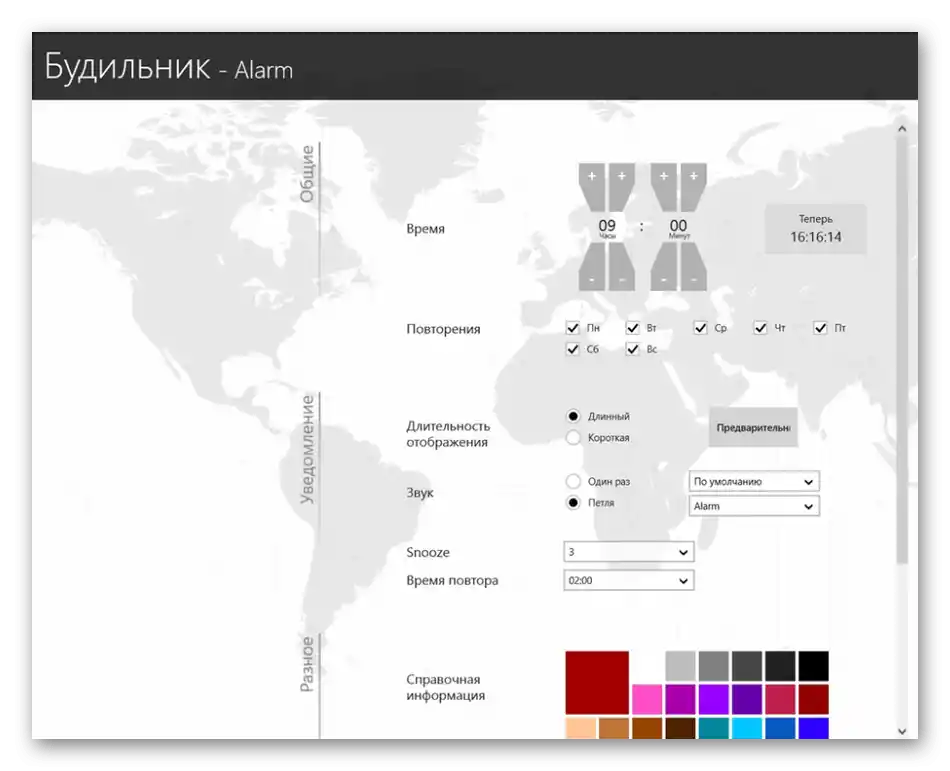
Jeśli chodzi o budzik, to przed tobą otwiera się ogromna ilość różnych ustawień i kafelków. Te kafelki są budzikami, czyli wyświetlają się w głównym oknie zaraz po ich utworzeniu. Można dodać ich 5 lub 10, ważne, aby każdy zmieścił się i był prawidłowo wyświetlany w aplikacji. Przy ustawianiu budzika można wybrać kolor jego kafelka, ustawić czas, długość sygnału i jego dźwięk. Istnieje możliwość wskazania, czy pokazywać powiadomienie w systemie operacyjnym. Z wad wyróżnia się tylko brak opcji wyboru dźwięku użytkownika do odtwarzania przy aktywacji budzika. Jeśli Zegary ci się spodobały, pobierz je z wbudowanego w system sklepu, potwierdź wszystkie wymagane uprawnienia, zapoznaj się z powiadomieniami od aplikacji i stwórz swój pierwszy budzik.
Pobierz Zegary (Żywe kafelki, budzik, timer) z Microsoft Store
Alarm Clock HD+
Skoro mowa o aplikacjach-budzikach dostępnych w Microsoft Store, nie można pominąć Alarm Clock HD+. Przede wszystkim to po prostu piękny program z różnymi obrazami w tle i ładną muzyką towarzyszącą, którą można uruchomić w dowolnym momencie. Wyświetla aktualny czas i pogodę w wskazanym regionie.Użytkownik może dostosować kolor wyświetlania wszystkich napisów, zmienić tło i inne zewnętrzne detale Alarm Clock HD+, co z pewnością ucieszy wszystkich miłośników estetycznie przemyślanego oprogramowania.
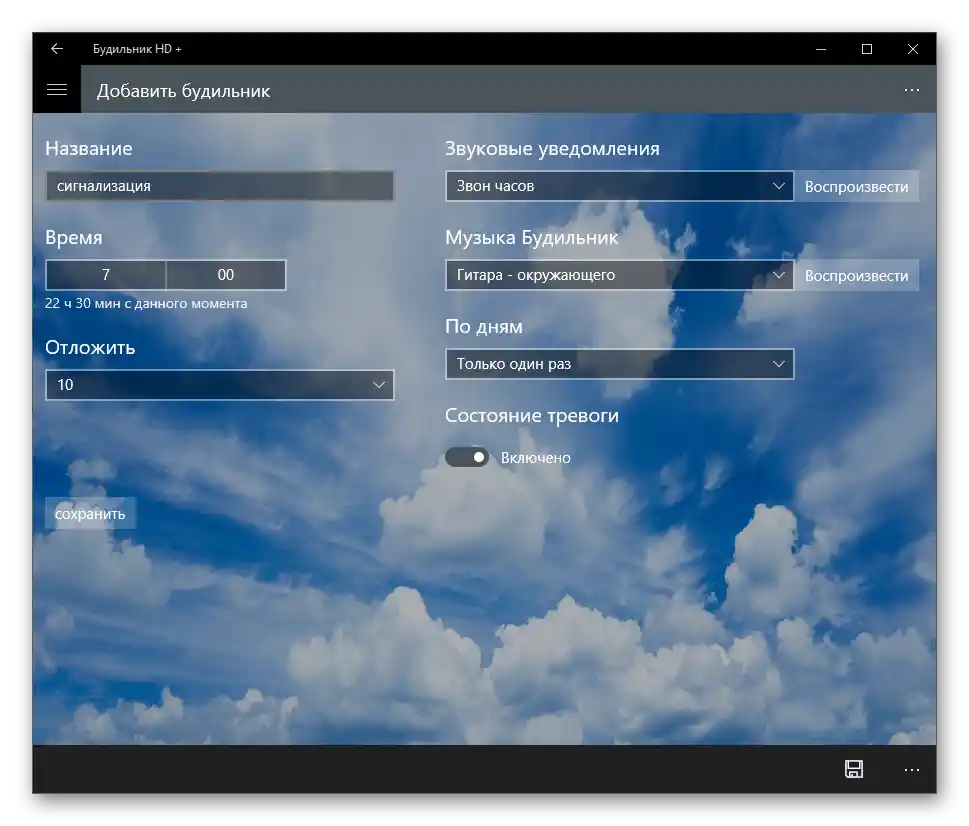
Jednak główną funkcją tej aplikacji jest budzik. Aby go skonfigurować, należy przejść do osobnego menu i rozpocząć edytowanie profilu. Co ciekawe, może być kilka profili, co pozwala na ustawienie budzików na różne czasy i daty. Samodzielnie wybierasz dźwięk powiadomienia i muzykę na sygnał. Te dwa parametry różnią się: dźwięk powiadomienia pojawia się nawet wtedy, gdy program jest zminimalizowany do zasobnika, natomiast muzyka odtwarzana jest tylko w aktywnym stanie, co oznacza, że Alarm Clock HD+ musi być stale otwarty, co nie odpowiada wszystkim użytkownikom. Z plusów można wymienić ogromną ilość różnych dźwięków oraz dostęp do własnej biblioteki plików przechowywanych na komputerze, co oznacza, że można ustawić swoją muzykę na budzik.
Pobierz Alarm Clock HD+ z Microsoft Store
Budzik i zegary Windows
Porozmawiajmy o standardowej aplikacji od Microsoft, która jest domyślnie zainstalowana w systemie operacyjnym i nazywa się Budziki i zegary Windows. To rozwiązanie służy do śledzenia czasu, korzystania z timera, stoperu i budzika. Posiada tylko podstawowy zestaw funkcji i działa, gdy komputer jest w trybie aktywnym, o czym szczegółowo napisano w powiadomieniu w głównym oknie samego programu. Jeśli na komputerze zainstalowano Windows 10, zazwyczaj nie trzeba jej instalować, ponieważ jest automatycznie dodana do systemu. Ma jednak swoją stronę w oficjalnym sklepie, co oznacza, że aplikację można w każdej chwili usunąć lub pobrać.
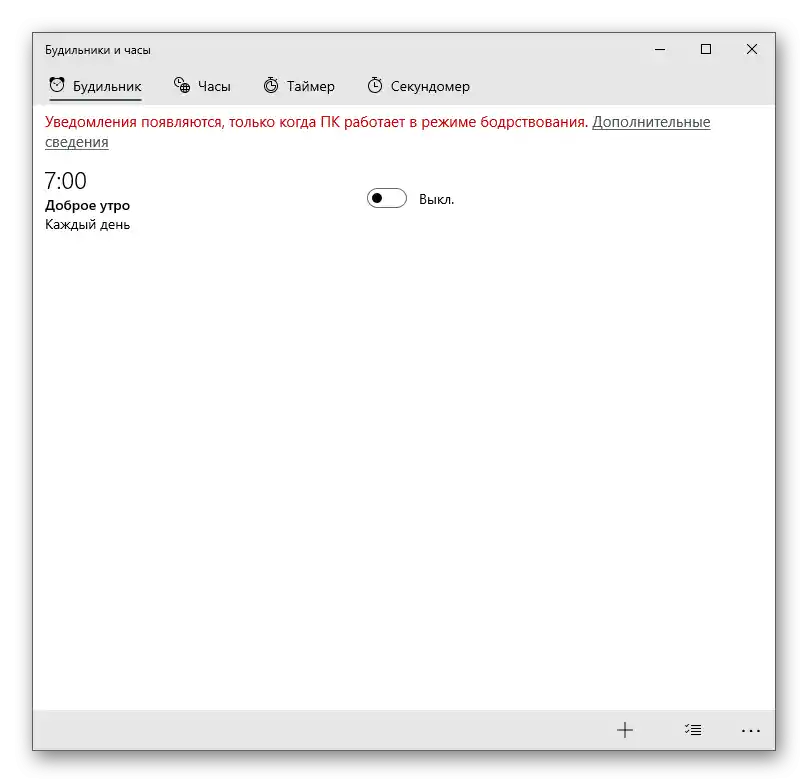
Opowiemy o procesie ustawiania budzika w tej aplikacji. Nie różni się on szczególnie od innych programów i posiada wszystkie niezbędne ustawienia. Jest dostępny dość solidny zestaw dźwięków powiadomień, ale nie ma możliwości wyboru własnej muzyki. Oprócz czasu i dźwięku dla budzika dostępne są jego powtórzenia oraz ustawienie opóźnionego sygnału.Zarządzanie wszystkimi budzikami odbywa się w odpowiedniej sekcji, gdzie można je wyłączyć, usunąć, edytować lub stworzyć nowy.
Pobierz Budziki i zegary Windows z Microsoft Store
Muzyczny Budzik
Na liście aplikacji w Microsoft Store znajduje się budzik o nazwie Muzyczny Budzik. Doskonale nadaje się dla tych użytkowników, którzy chcą ustawić własny dźwięk jako melodię budzika. Muzyczny Budzik ma wszystkie podstawowe ustawienia związane z zegarem i kalendarzem, a także dopracowaną wizualną część interfejsu, dzięki czemu aplikacja wygląda stylowo, gdy jest aktywna na wierzchu wszystkich okien.

W głównym oknie tego oprogramowania wyświetlane są od razu wszystkie kafelki z utworzonymi budzikami, co pozwala śledzić, które z nich mają zadzwonić w najbliższym czasie lub są obecnie wyłączone. Jeśli chodzi o dostępne ustawienia, to nie ma tutaj niczego, czego nie byłoby w innych budzikach. Znany zestaw podstawowych funkcji, niezbędnych do normalnej edycji powiadomień czasowych, oraz możliwość natychmiastowego odsłuchania, jak będzie brzmiał budzik, gdy zadzwoni. Główne warunki — Muzyczny Budzik musi być na wierzchu innych okien, aby komputer nie przechodził w tryb uśpienia, a dźwięk powiadomienia pojawiał się o wyznaczonej porze.
Pobierz Muzyczny Budzik z Microsoft Store
Atomowy Budzik
Użytkownicy, którzy jeszcze nie przeszli na Windows 10, nie mogą pobrać aplikacji, w tym budzików, z wymienionego Microsoft Store. Na pomoc przychodzą im oddzielne programy od zewnętrznych deweloperów. Jako pierwszego przedstawiciela omówimy wygodny budzik o nazwie Atomowy Budzik. Od razu ostrzegamy, że jest to płatne oprogramowanie, dostępne w cenie 15 dolarów. Na oficjalnej stronie można pobrać wersję próbną, aby zapoznać się z funkcjonalnością narzędzia i zdecydować, czy warto go używać na stałe.
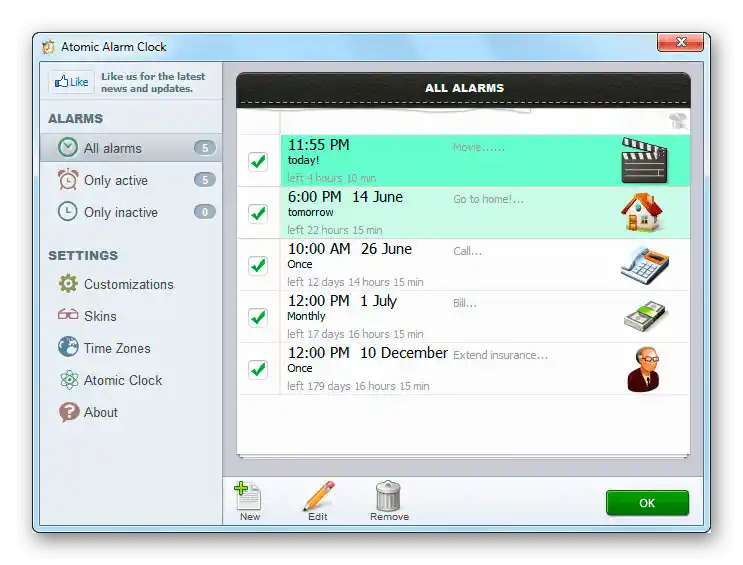
Wśród jego funkcji znajdziesz standardowe profile ustawień budzika z możliwością wyboru czasu, opóźnionego uruchomienia i liczby powtórzeń. Dla każdego profilu można przypisać własne działanie — budzik, oprócz tego, pełni rolę przypomnienia o jakimś zadaniu.Każdemu takiemu profilowi przypisywana jest własna miniatura, dodawane jest opis — dzięki takiemu podejściu nigdy nie zgubisz się wśród wszystkich dodanych budzików, wyświetlających się w jednym oknie. Atomic Alarm Clock obsługuje skórki i pozwala wybrać dowolną strefę czasową podczas konfiguracji. Na stronie deweloperów znajduje się wszelka niezbędna informacja o wersji demo oraz wszystkie dostępne motywy.
Pobierz Atomic Alarm Clock z oficjalnej strony
Hot Alarm Clock
Hot Alarm Clock — bardziej funkcjonalny program, zaprojektowany do realizacji ogromnej liczby działań związanych z harmonogramem i powiadomieniami. Ustawienie budzika to tylko jedna z wielu opcji, działająca dokładnie tak samo, jak w poprzednich programach. Warto zaznaczyć, że przy uruchomieniu nie tylko odtwarzana jest melodia, ale także pojawia się powiadomienie z tekstem, który użytkownik tworzy samodzielnie. Z tego można wywnioskować, że Hot Alarm Clock działa jak system przypomnień.
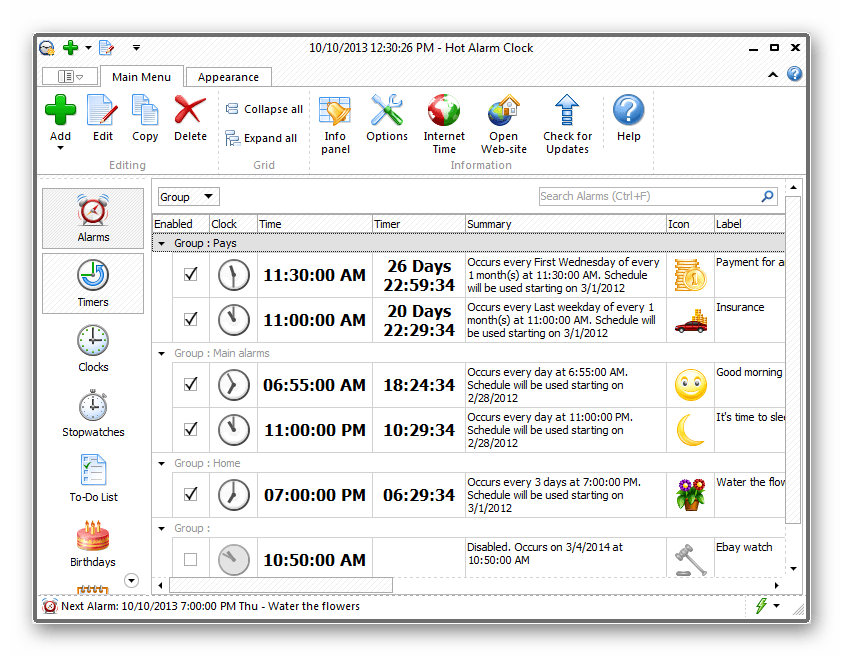
Dalej tylko więcej interesujących funkcji, do których należą: dodawanie prostego harmonogramu na tydzień lub nawet miesiące, dodawanie grafiku godzinowego z aktywacją odpowiednich budzików, tworzenie listy z urodzinami i innymi świętami. W zasadzie Hot Alarm Clock stanowi mały system CRM, który sprawdzi się nawet dla pracowników biurowych w małej firmie. Oczywiście, za taki zestaw narzędzi trzeba zapłacić, a koszt aplikacji wynosi 30 dolarów. Bezpłatny okres próbny dostępny jest na jeden miesiąc bez żadnych innych ograniczeń.
Pobierz Hot Alarm Clock z oficjalnej strony
Free Alarm Clock
Jeśli poprzednie programy miały okres próbny, ale mimo to były płatne, Free Alarm Clock to całkowicie darmowe rozwiązanie, które zawiera podstawowe funkcje budzika i działa poprawnie zarówno w Windows 7, jak i w "dziesiątce". Oczywiście można powiedzieć, że dostępnych ustawień i dodatkowych narzędzi jest tutaj znacznie mniej niż w wersji płatnej, ale to częściowo wyjaśnia jego swobodne rozpowszechnianie. Ponadto niektórzy użytkownicy w ogóle nie potrzebują innych opcji i wystarcza im wyłącznie budzik.
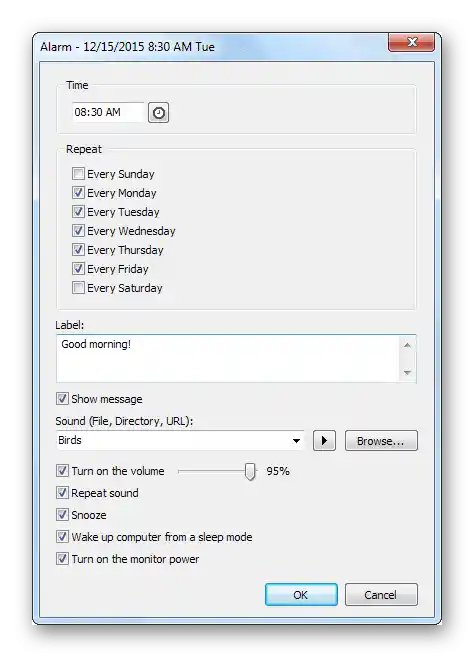
W Free Alarm Clock możesz stworzyć od razu kilka profili budzików, które będą się uruchamiać o różnych porach.Dla każdego z nich dostępne jest dodanie opisu, który pozwala nie zapomnieć, do czego dokładnie został zainstalowany. Wszystkie sygnały są wyświetlane w głównym oknie, a jeśli obok wiersza znajduje się zaznaczenie, budzik zadzwoni o wskazanej porze. W ten sposób można szybko zarządzać wszystkimi utworzonymi profilami, decydując, kiedy należy aktywować konkretny. Oprócz korzystania z wbudowanych dźwięków, można również dodać własne pliki w formacie MP3, przechowywane na komputerze. Interfejs Free Alarm Clock jest prosty i zrozumiały, wygląda przyjemnie i nie jest obciążony zbędnymi detalami. Istnieje pełna lokalizacja na język rosyjski, wersja przenośna, dlatego warto zwrócić uwagę na tę aplikację.
Pobierz Free Alarm Clock z oficjalnej strony
Cool Timer
Na zakończenie przyjrzymy się dwóm programom, które mają nietypowy wygląd i dysponują jedynie podstawowymi funkcjami budzika, ale mogą przypaść do gustu niektórym użytkownikom. Pierwsza z nich nazywa się Cool Timer, a z poniższego zrzutu ekranu można już zrozumieć, czym jest nietypowa. Jej główną cechą jest to, że nie ma podziału na profile ani osobnych menu z ustawieniami budzika. Wszystkie działania użytkownik wykonuje przez główne okno, za każdym razem wskazując, o której godzinie potrzebny jest sygnał.
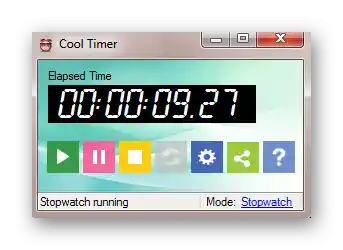
Oprócz tego program może działać jako timer lub stoper, a tryby przełączają się przez ustawienia. Jeśli chodzi o tryb odliczania wstecz, to dla niego twórcy stworzyli unikalną wizualizację, z którą można zapoznać się podczas korzystania z tej opcji. Cool Timer otwiera się nie tylko jako małe okno na pulpicie, ale także na pełnym ekranie, pozwalając śledzić czas z dowolnego kąta pokoju. Jeśli chcesz ustawić swoją muzykę jako dzwonek, a nie korzystać z wbudowanych dźwięków, przejdź do sekcji z ustawieniami i wskaż lokalizację pliku.
Pobierz Cool Timer z oficjalnej strony
MaxLim Alarm Clock
Interfejs aplikacji MaxLim Alarm Clock nie przypadnie do gustu wszystkim, ponieważ został zrealizowany w dość specyficznym formacie. Od razu widać, że twórcy skupili się nie na wyglądzie programu, a na jego funkcjonalności.Mówiąc o tym — w MaxLim Alarm Clock znajduje się timer, kalendarz oraz mały planer zadań, przeznaczony do automatycznego wykonywania określonych działań w wyznaczonym czasie. Do tych działań należą: wyłączenie komputera, jego ponowne uruchomienie, przejście w tryb uśpienia lub hibernacji, uruchamianie lub zamykanie programów oraz wyświetlanie komunikatów tekstowych.

Jeśli wybierzesz opcję odtwarzania dźwięku, planer zadziała jak zwykły budzik. Przy okazji, można go dodać osobno, przechodząc do odpowiedniego menu programu przez jego menu kontekstowe. Tam wybierasz datę, godzinę i liczbę powtórzeń sygnału. Aby odtworzyć melodię, musisz wybrać plik MP3, który wcześniej powinien być zapisany na komputerze. Następnie zwróć uwagę na dodatkowe funkcje i aktywuj tylko te, które są niezbędne. Pozostaje czekać na czas uruchomienia budzika i sprawdzić, jak działa na twoim PC.